如果大家按着上面的操作已经重置过Windows 10自带应用,但Edge依旧会出现闪退、卡顿或假死等问题,就需要更深入一些解决问题了。 直接进入 C:\Users\用户名\AppData\Local\Packages\Microsoft.M......
2017-01-19 201 Edge浏览器
微软的edge浏览器采用 Chromium 内核,可以与谷歌浏览器的插件应用兼容。对 Windows 自带的 IE 浏览器效能更高,内存占用更少。对于 Windows 10 的操作系统来说已经自带 edge 浏览器。对于 Windows 10 之前的操作系统,我们可以通过下面的方法来进行 edge 浏览器的安装。
1.通过搜索进入微软 edge 浏览器的下载页面。选择需要操作系统的版本进行下载。如下,以 Windows 7 为例进行 edge 浏览器的安装。
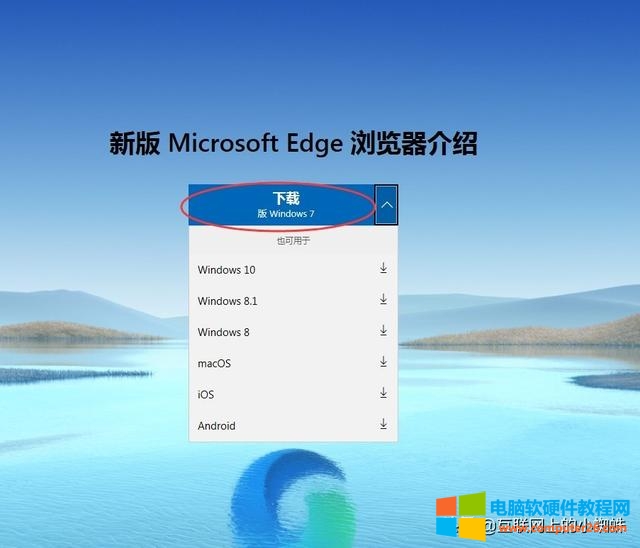
2.出现下面的下载新版 Microsoft edge 的界面,点击“接受并下载”
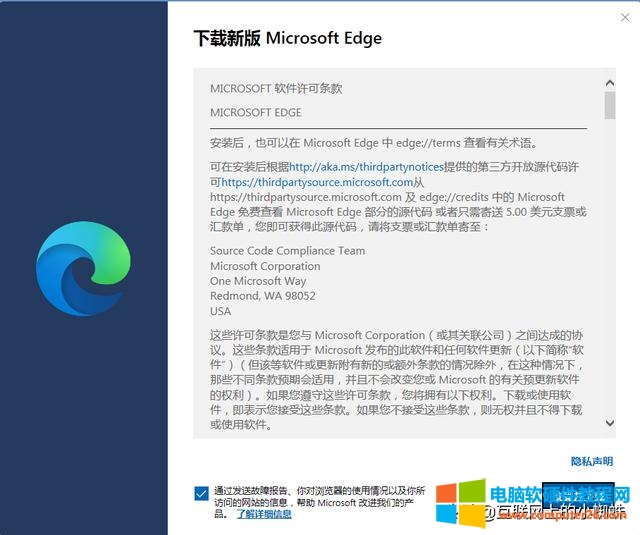
3.出现要运行或保存来自 Microsoftedgesetup.exe 的提示。点击后面的“运行”。开始运行 edge 浏览器的在线升级工具。
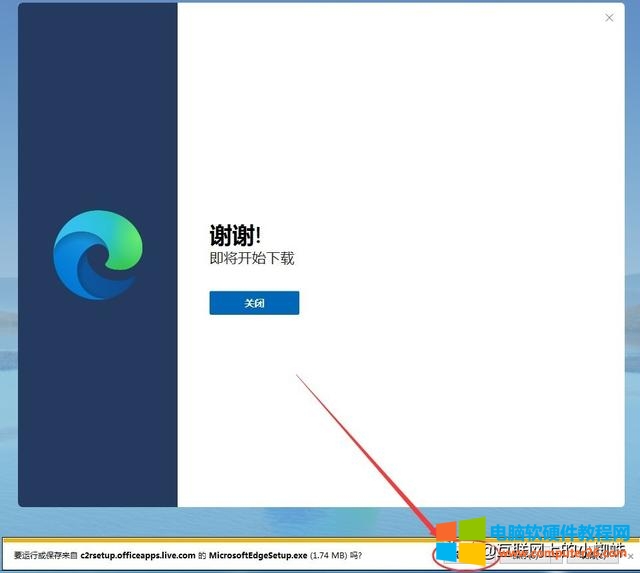
4.工具开始连接网络,获取下载更新 Microsoft Edge 浏览器。

5.下载完成后,就可以在 Windows 7 操作系统中使用 Microsoft edge 浏览器。
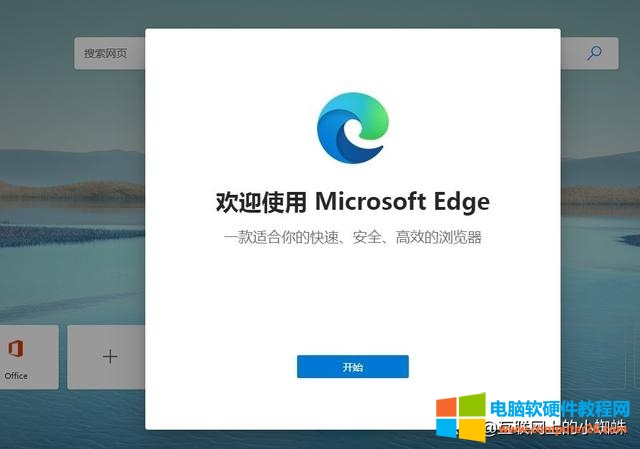
6.第一次重启 edge 浏览器出现浏览器的数据导入设置。可以将 IE 浏览器中的数据导入到 edge 浏览器。如果需要对导入的数据选择性导入,可以点击“更多导入选项”
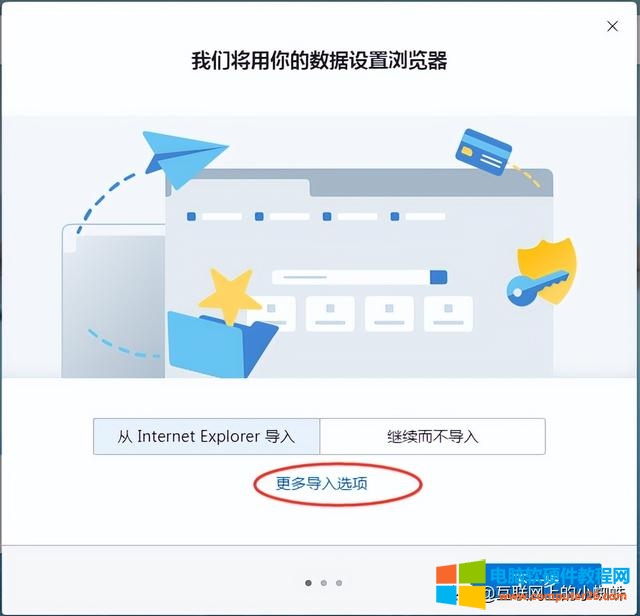
7.选择需要导入的数据。自定义需要导入的数据。
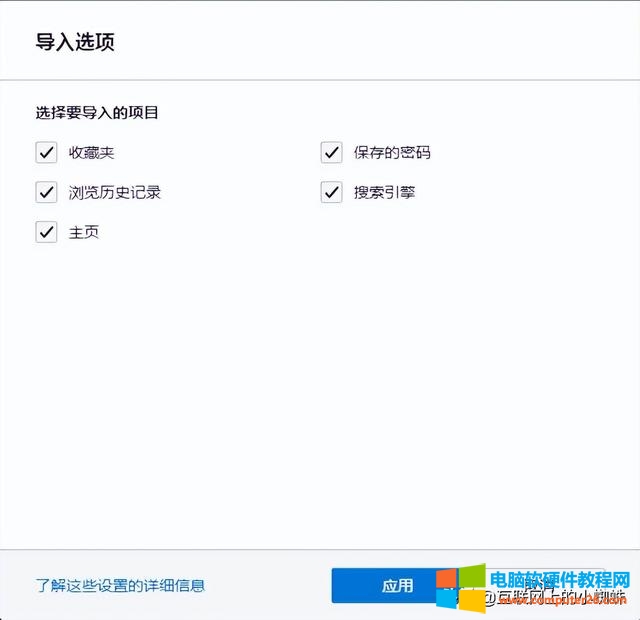
8.导入相关的数据之后,可以在下面的界面当中点击“登录以同步数据”。使用微软的账号登陆 edge 浏览器来同步相关的数据。
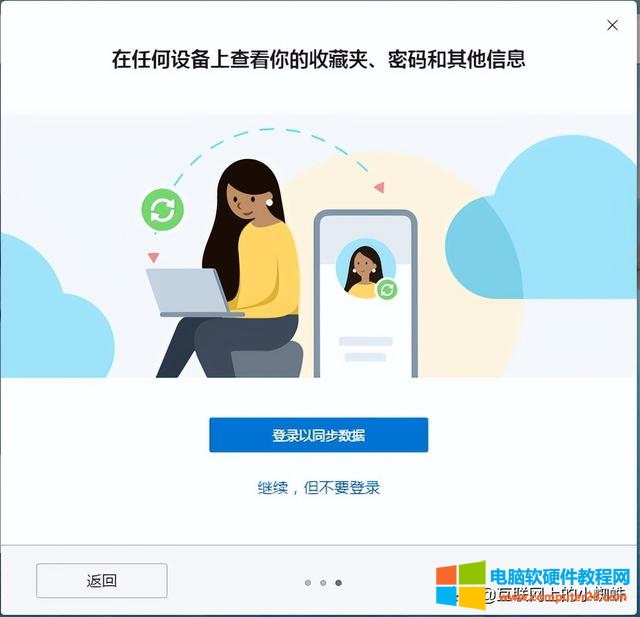
标签: Edge浏览器
相关文章
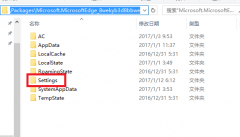
如果大家按着上面的操作已经重置过Windows 10自带应用,但Edge依旧会出现闪退、卡顿或假死等问题,就需要更深入一些解决问题了。 直接进入 C:\Users\用户名\AppData\Local\Packages\Microsoft.M......
2017-01-19 201 Edge浏览器

记得ie6在脱机状态下(不连网)可随意浏览先前浏览过的网页,但 ie7、8、9、10 就不行了,ie 一关,如果不能上网,再打开之前浏览过的网页,就会显示网页打不开页面。之所以会这样......
2017-05-16 202 IE浏览器
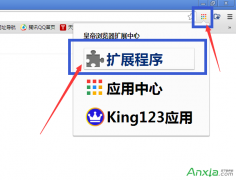
特别提醒:皇帝浏览器取消了只能通过chrome网上应用店添加该程序的限制。(这样方便大家安装任何chrome扩展,但也请大家一定要去chrome官网下载扩展(https://chrome.google.com/webstore/cate......
2016-10-15 201 皇帝浏览器
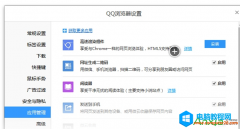
很多网友还不知道,QQ浏览器电脑版2015最新版怎么启用高速渲染插件?还不知道的小伙伴快点跟上小编一起来看看吧! QQ浏览器电脑版2015启用高速渲染插件方法: 选择 菜单-QQ浏览器设置-扩......
2016-07-05 202 QQ浏览器